Windows11で 地デジ を視聴したい
「テレビ離れ」という言葉が一般的になっているこの頃ですが、生活環境の変化や、他の配信サービスなどのメディアが普及したこともあり、テレビを見なくなっている人が増えているそうです。
僕も例外ではなく、以前よりもテレビを見なくなりました。
リビングにあるテレビが、基本的に嫁さんと子供が占領されていることもありますが、わざわざ時間を割いてまで見たい番組が減っているというのもあります。
それでも、たまに誰にも邪魔されずにサッカーやラグビーなんかを見たい、と思っていました。
自分の部屋にテレビを買って見たいわけではないけど、都合のよいときに見る方法はないかと考えていました。
以前、WindowsXPのパソコンを使用していたときは、USB接続の 地デジ チューナーでテレビを見たりしていました。
しかし、当時のパソコンの性能の問題でコマ落ちしたり、フリーズ、強制終了などあり、長時間の視聴や、他のソフトを動かしながらの視聴には適さないと、すぐに使わなくなってしまいました。
今、僕のパソコン環境は、2台のPCを使用しています。
1台は、文章を書いたり、ネット検索をしたり、音楽サーバーとしてなど、低負荷で動作音が静かなPCとして、2016年製のノートPCにLinux OSを入れて使用しています。
もう1台は、動画編集など負荷の高い作業をするため、Ryzen7を積んだWindows11のPCを使用しています。
今回のテーマ「Windows 11で地上波デジタル放送を見る方法」

このテーマに取り組むまでは、勝手な思い込みで「Linuxは何でもできる」と考えていました。
基本的には間違っていないと思いますが、難易度が高かったり、コストがかかるなど、取り組むのが難しい場合もあります。
特に、地上波デジタル放送のような、ユーザービリティを阻害するプロテクトがあると、特殊な機器や、高度な知識が必要だったりと、僕のような素人にはハードルが高いと感じてしまいます。
今回も、まずはLinux上で地デジを見る方法を探りました。
調べていくと、実現できそうな方法をいくつか見つけましたが、結構高価なデバイスが必要で、かつデバイスを動かすドライバーが適合する保証がないなど、成功の可能性が低く、失敗した時のダメージが大きいという印象を持ちました。
次に、Windows11で地デジを見る方法を調べましたが、こちらは簡単に多くの情報が出てきました。
Windows11に対応した外付けのチューナーを使用する方法のほか、DLNA/DTCP-IPを利用した方法でもいけるようです。
どちらの方法も完全無料というわけにはいかないようですが、Linuxでチャレンジするよりもハードルが低く、ネット上に十分な情報があるため、Windows11で視聴環境をつくることにしました。
Windows11対応の外付け 地デジ チューナーあれこれ

まずはWindows11に対応した地デジチューナーを探してみました。
Amazonや楽天、PC機器を扱うお店や家電量販店のECサイトだけでなく、ガジェットの情報発信をしているサイトや個人ブログの記事なども参考に見ていきました。
その結果、地デジチューナーはいくつかの種類に分けられることが分かりました。
USBドングル型チューナー
このタイプのチューナーはUSB端子とチューナー部分が一体化したタイプで、USBメモリのような形状をしているものが多いです。
チューナー部分にあたる本体からアンテナ端子が出ており、外付けアンテナや部屋のアンテナ端子に接続することで受信できるようになります。
付け外しが容易なため、たまにテレビを見るという用途にはピッタリのタイプといえるでしょう。
価格は比較的安価な部類に入りますが、安価なチューナーは地上波デジタル放送のみ対応で、BSやCSなどは見ることができなかったり、チューナーが1つだけで他のチャンネルが同時に受信できないものもあるため、スペックをしっかり確認し用途に合わせて選ぶことが必要です。

ピクセラ USB接続 テレビチューナー Xit Stick(サイト スティック) XIT-STK110
デスクトップPC用内蔵型チューナー
デスクトップ用のチューナーは、基盤や端子類がむき出しになった外観で、PCケース内に収納するように作られています。
USB型などの外付けタイプに比べ、画質が良く、動作も安定しているものが多いといわれています。
また搭載されているチューナー数やチューナーの種類など、USBタイプよりも選択の幅が広いのも特徴です。常にPCとチューナーが接続されているため、日常的にPCでテレビを視聴する方に向いているといえるでしょう。

ピクセラ PCle接続テレビチューナー Xit Board XIT−BRD110W XIT-BRD110W
ネットワークチューナー
ネットワークテレビチューナーとは、チューナーとパソコンを1対1で接続するのではなく、チューナーと視聴するデバイスを有線もしくは無線で接続してテレビを視聴する機器です。
複数のデバイスを同時に接続でき、パソコンだけでなく、タブレットやスマートフォンなどで地上デジタル放送やBSデジタル放送、110度CSデジタル放送を楽しめるネットワーク対応のテレビチューナーです。
販売サイトなどでは多くの機器が掲載されていますが、価格は1万円以上のものが多いようです。

ピクセラ ワイヤレス テレビチューナー Xit AirBox lite XIT-AIR50

【訳あり品】【箱破損】【未開封・未使用】I-O Data REC-ON HVTR-BCTX3
この他、据え置き型の地デジチューナーもありますが、今回のPCでの地デジ視聴のテーマから外れるため説明を割愛します。
Windows XP時代の 地デジ チューナーを挿してみた

チューナーごとの機能や使い勝手を検討してみましたが、僕の用途ではUSBドングル型が適しているように思いました。
ですが、たまにスポーツ中継や映画を見るために、1万円以上出して地デジチューナーを購入するのは、小遣い制のサラリーマンにはつらい。
諦めようかと思っていたときに、かなり前に購入したWindowsXP時代の地デジチューナーがあることを思い出しました。
ガラクタ入れから探し出して見てみると、USBドングル型で、B-CASカードも確認できました。
機種は、BAFFALOのDT-F110/U2とあります。


外付けアンテナも出てきたので接続はできそうですが、問題はドライバがWindows11に対応するかどうかです。
ドライバは互換性がデリケートなものもあるので、駄目で元々、うまく行ったら儲けもののつもりで試してみることにしました。
ドライバが収録されたディスク(なんとCD-ROM)も発見したのでPCに読ませます。
インストールソフトが起動し、ドライバと視聴ソフト「ちょいテレ・フル」のインストールが完了。
これは、もしかして、うまくいったかも・・・。
チューナーにアンテナ線を接続して、視聴ソフトを立ち上げてみると、自動でチャンネルの設定が始まりました。
これは行けるのか?
チャンネルの設定が終わって現れたのは、
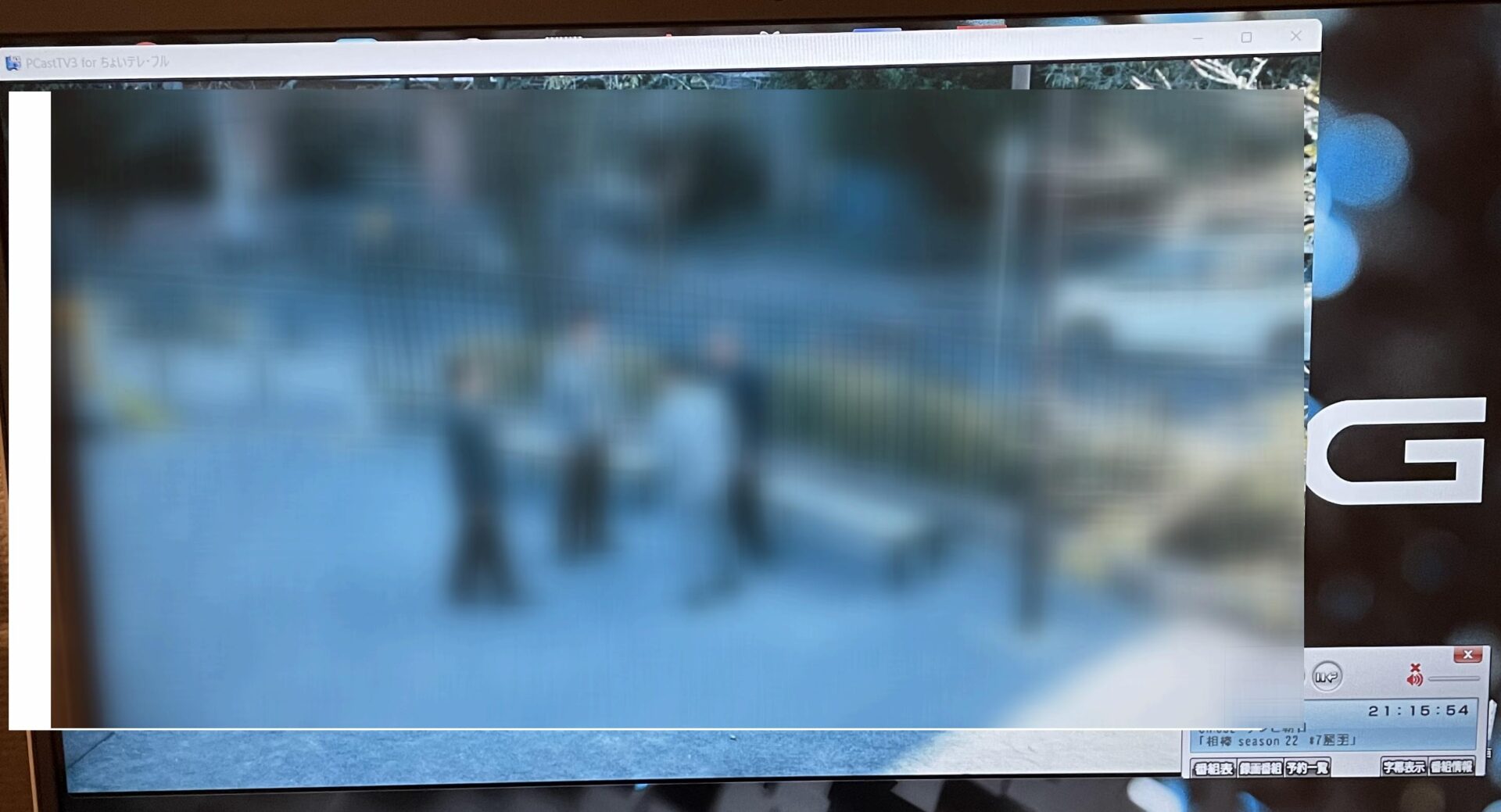
一応、画面にはボカシをかけていますが、鮮明なドラマ番組の映像と音声が再生されています。
WindowsXP時代のドライバがWindows11で動くとは驚きです。
再生ソフトの「ちょいテレ・フル」の動作も問題ありません。
むしろ、XP時代のPCに比べて、Ryzen7のパワーと十分なメモリのおかげでサクサクと動作しています。
番組表の取得や、録画機能など一通り動作確認してみましたが、普通に使えることが分かりました。
灯台下暗しとはこのことですね。
Windowsのバージョンアップでまったく使えなくなるデバイスもありますが、このチューナーのように互換性が保たれていることもあるのですね。
メーカーでは動作保証などしていないでしょうから、あくまでも自己責任になりますが試してみる価値はあるのではないでしょうか。
DLNA/DTCP-IP対応ソフトは使える?

地デジチューナーでのテレビ受信とは別の方法ですが、DLNA/DTCP-IP対応のソフトを使用してテレビ放送を見る方法を試してみました。
この方法は、Wi-Fiに接続できるDVDレコーダーなどのチューナー部分を使って、同じWi-Fiに接続されたパソコンでテレビを見る、というものです。
視聴するための条件としては、レコーダーとパソコンが同じWi-Fiにつながっていることと、レコーダーがWi-Fi、DLNA/DTCP-IPに対応していること、パソコンにDLNA/DTCP-IP対応のソフトを入れていること、となります。
Wi-Fi環境は、家中で無線LANがつながる環境であれば問題ないと思いますが、あまりに古いルーターでは通信速度の問題で高画質な視聴が難しい場合もあるようです。
次に、DVDレコーダーなどのチューナー内蔵の機器がWi-Fiまたは有線LAN接続、DLNA/DTCP-IPに対応しているかどうかの確認です。
レコーダーなどの機器がWi-Fiや有線LANなどネットワーク接続に対応していない場合は、外部へ放送データを送ることができないため他の機器では視聴できません。
また、DVDレコーダーなどの機器がネットワーク接続に対応している場合、DLNA/DTCP-IPにも対応していることが多く、例えば、Panasonicでは「お部屋ジャンプリンク」、SONYでは「ビエラリンク」など、独自の呼び方を採用しているメーカーもありますが、カタログのスペック表に「DLNA」や「DTCP-IP」などの文言があれば対応していると考えてよいでしょう。
Windows対応のDLNA/DTCP-IPのソフト
Windows対応のDLNA/DTCP-IPのソフトは次の4つがよく取り上げられています。
・SONY PC TV Plus 公式サイトリンク
・sMedio TV Suite for Windows 公式サイトリンク
・DiXiM Play Windows版 公式サイトリンク
・CyberLink PowerDVD 21 Ultra (楽天リンク)
これらのソフトはすべて有料です。
私が調べられる範囲での話ですが、Windows対応のDLNA/DTCP-IPの無料のソフトは見つけることができませんでした。
SONY PC TV Plus
ソニー製のDLNA/DTCP-IP対応のソフトですが、視聴、録画、ダウンロード、書き出しと多機能です。
視聴は、DVDレコーダーなどのチューナーを利用した地デジ放送と、レコーダーに保存された映像の両方が問題なく再生できます。
動作の安定性が高く、操作に対するレスポンスが早い。
UIがわかりやすく操作に迷うことがほぼありません。
価格は2023年12月現在、3,300円となっています。
sMedio TV Suite for Windows
株式会社sMedio製のDLNA/DTCP-IP対応のソフト。
シンプルなUIと、必要十分な機能が備えられており、チューナーを利用した視聴、DVDレコーダーに録画された映像の視聴、映像のダビングに対応。
レコーダー内の映像の視聴、地デジ放送の視聴も問題なし。
動作は高速だが、画面表示、操作には慣れが必要という印象を受けた。
価格は2023年12月現在、1,900円となっています。
DiXiM Play U Windows版
DiXiM Playもレコーダーやサーバーの録画番組、テレビ放送、音楽、写真などを、Windows上で再生できるDTCP-IP対応のネットワークプレーヤーアプリケーションです。
基本的な再生機能に加えて、番組のジャンル別表示、マイ番組設定、番組をタイトル毎にまとめて表示する機能、番組シリーズ内の連続再生、キーボードショートカット、ピクチャーインピクチャー機能などを備えています。
一つのインストールデバイスに対して一つのライセンスが必要になり、サブスク方式の料金(220円/月)と、買い切り価格(2,860円)の設定があります。
また、複数のデバイスのライセンスがセットになったバリューセット(4,400円/4ライセンス)も用意されています。
CyberLink PowerDVD 21 Ultra
PowerDVD では、他のアプリと同様DTCP-IP対応のレコーダーの録画番組、放送中のテレビ、画像などを再生できるソフトウェアです。
4K Ultra HD や 8K 映像に対応しており、より高精細な画像の再生が可能です。
対応している映像・音声フォーマットが幅広く、音楽のプレイリストの作成や再生、YouTube への動画のアップロードにも対応するなど、高機能なアプリです。
価格はスタンダード版が4,800円、すべての機能が利用できるウルトラ版が11,800円、12ヶ月のサブスク版が5,980円/12ヶ月となっています。
今回紹介したアプリは料金が発生するまでの「お試し期間」が設定されており、お使いのPCやプレーヤーとの相性を確認してから購入することができます。
一通りお試し期間で使ってみましたが、どのソフトも動作は問題なく快適に使用できました。
テレビの再生が中心で、レコーダーの録画番組をたまに見る程度の使い方なら、機能性と価格のバランスからSONY PC TV PlusとsMedio TV Suite for Windowsのどちらかで十分かなと思いました。
結論: 地デジ チューナーは対応範囲が広い

今回、地デジ放送の視聴というテーマで色々と試してみて、USBドングルタイプの地デジチューナーの互換性の高さに驚きました。
ハードウェアというよりはドライバの互換性が高いのだと思います。
また、再生ソフトについてもWindowsXP対応のソフトがWindows11で動作することに、軽い感動すら覚えました。
古いハードをお持ちの方は試して見る価値があるのではないでしょうか。
また、DLNAとDTCP-IPの仕組みについて学ぶ良い機会になりましたが、著作権保護、コピー防止など映像を取り巻く複雑な仕組みに、いろんなことを考えさせられました。
パソコンでの地デジ視聴に取り組まれる方に、この記事が少しでもお役に立てば幸いです。
関連記事:
LinuxMint で使うべきWindowsの代替えアプリ【メインPCとしてのLinux①】
Windows10 で複数の画像を一括でサイズ変更・圧縮する簡単な方法
LinuxMintとWindowsで ファイル共有 する方法(初心者が失敗するポイントも紹介)
コメント